Как восстановить данные электронной почты на сервере Microsoft Exchange
Восстановление данных электронной почты на Microsoft Exchange Server важно для решения таких проблем, как повреждение базы данных, случайное удаление или проблемы с сервером. В этой статье мы увидим шаги по восстановлению данных электронной почты на Microsoft Exchange Server, будь то восстановление отдельных почтовых ящиков или целых баз данных, обеспечивая целостность данных и бесперебойную работу.
Можете ли вы получать электронную почту с Microsoft Exchange Server?
Exchange Server предлагает такие инструменты, как база данных восстановления и eseutil утилита, помогающая эффективно восстанавливать данные и сокращать время простоя. В следующем разделе мы увидим, как использовать их для восстановления данных электронной почты.
Как восстановить данные электронной почты на сервере Microsoft Exchange?
Чтобы восстановить данные электронной почты на Microsoft Exchange Server, выполните методы, указанные ниже:
- Использование резервного копирования Windows Server
- Использование командной строки
- Использование базы данных восстановления
Начнем с руководства.
Программы для Windows, мобильные приложения, игры - ВСЁ БЕСПЛАТНО, в нашем закрытом телеграмм канале - Подписывайтесь:)
1) Использование резервного копирования Windows Server
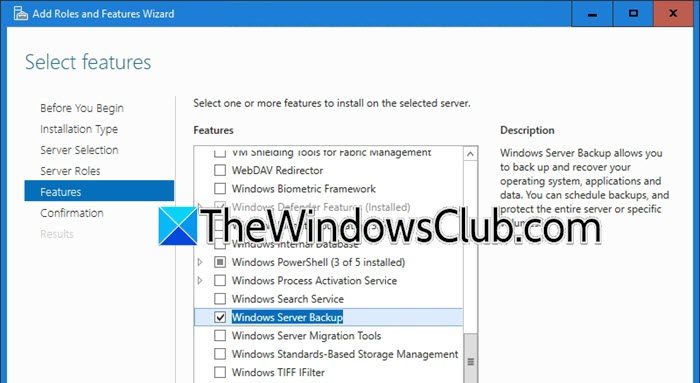
Резервное копирование Windows Server — это встроенная функция резервного копирования данных сервера, включая Exchange Server. Эту функцию необходимо включить и настроить до того, как произойдет сбой Exchange. В этом решении мы рассмотрим весь процесс от начала до конца восстановления данных электронной почты с помощью резервной копии Windows Server.
- Нажмите Win + X, нажмите клавишу A и выберите кнопку «Да», когда будет предложено открыть PowerShell с правами администратора. Затем выполните указанную ниже команду, чтобы включить резервное копирование Windows Server.
Install-WindowsFeature Windows-Server-Backup
- Альтернативно перейдите к Менеджер сервераи выберите Управление. Нажмите на Добавьте роли и функцииследуйте указаниям мастера, а затем выберите «Резервное копирование Windows Server» на вкладке «Функции». После включения перейдите в Диспетчер серверов, нажмите «Инструменты» и откройте его.
- Теперь перейдите на левую панель, щелкните правой кнопкой мыши «Локальное резервное копирование» и выберите «Расписание резервного копирования». Нажмите кнопку «Далее», а затем выберите «Пользовательский» > «Далее». На следующем шаге выберите тома, содержащие базу данных Exchange (файлы .edb) и файлы журналов. Не выбирайте отдельные файлы или папки.
- Нажмите на Расширенные настройки > Далееи выберите любой из вариантов в соответствии с вашими потребностями. Выберите, как часто должно выполняться резервное копирование, диск для хранения резервной копии и нажмите кнопку «Да», когда появится предупреждение о том, что существующие данные будут удалены.
- Проверьте настройки и нажмите «Готово», чтобы завершить составление расписания резервного копирования.
Как только резервная копия будет готова, мы восстановим ее.
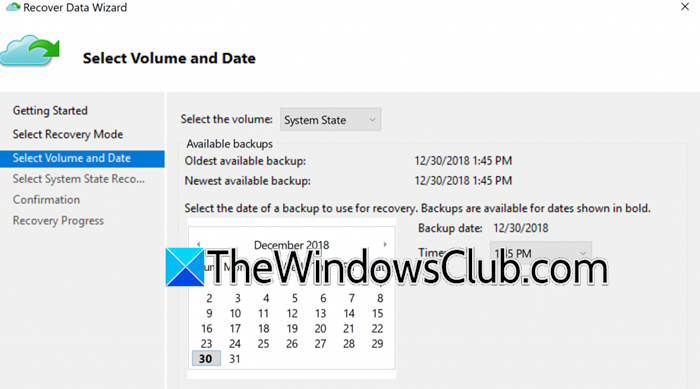
Выполните шаги, указанные ниже, чтобы восстановить данные.
- Запустите резервное копирование Windows Server, щелкните правой кнопкой мыши «Локальное резервное копирование» на левой панели и выберите Восстанавливаться.
- В открывшемся окне выберите место хранения резервной копии > Далее, затем выберите дату резервного копирования и нажмите кнопку Далее.
- В окне «Выбор типа восстановления» нажмите «Приложения», и если он неактивен, это означает, что вместо томов были созданы резервные копии файлов или папок. В этом случае нажмите «Файл и папки», восстановите .edb и сохраните файлы в произвольном месте для дальнейшей обработки.
- В раскрывающемся меню «Приложение» выберите «Обмен»> «Далее», а затем для простоты мы выбираем «Восстановить в исходное местоположение» при указании места назначения для восстановления.
- Проверьте настройки восстановления и запустите процесс. Дождитесь завершения, а затем смонтируйте базу данных либо через Центр администрирования Exchange, либо выполнив следующую команду в PowerShell:
Mount-Database DB01 (замените DBO1 именем базы данных)
- Чтобы проверить состояние базы данных, выполните следующую команду:
Get-MailboxDatabase-Server-Status | имя фл,*FullBackup
Если во время монтирования появляется какая-либо ошибка, это может указывать на повреждение диска или логические проблемы. Используйте eseutil утилита для восстановления базы данных.
2) Использование командной строки
Пользователи также могут восстановить базу данных Exchange с помощью командной строки. Это включает в себя подготовку необходимых файлов базы данных и журналов для проверки их работоспособности и выполнение операций восстановления с помощью eseutil инструмент. Вот как сделать то же самое:
- Чтобы подготовить базу данных обмена, скопируйте базу данных обмена (.edb) и файлы журналов в пользовательский каталог. Если файлы были восстановлены с помощью резервной копии Windows Server, поместите их в это настраиваемое расположение для облегчения доступа во время восстановления.
- Следующий шаг — определить, находятся ли данные в состоянии «Чистое завершение работы» или «Грязное завершение работы», поэтому выполните следующую команду, чтобы проверить, используя eseutil инструмент.
eseutil.exe /MH D:\DBRecovery\DB01\DB01.edb
- Если база данных находится в состоянии «грязного отключения», мы проверим целостность журнала транзакций:
eseutil.exe/мл E00
Если статус показывает «ОК», журналы исправны и их можно использовать для восстановления.
- Теперь мы собираемся восстановить базу данных, используя eseutil инструмент, поэтому выполните следующую команду:
eseutil /r E00 /l D:\DBrecovery\DB01 /d D:\DBrecovery\DB01
- После этого запустите команду, чтобы проверить состояние базы данных после восстановления, чтобы убедиться, что процесс восстановления успешно исправляет базу данных:
eseutil.exe /MH D:\DBRecovery\DB01\DB01.edb
Кроме того, пользователи также могут запустить следующую команду, чтобы проверить это:
eseutil /R E00 /l D:\DBrecovery\DB01 /d D:\DBrecovery\DB01
После перехода в состояние «Чистое завершение работы» базу данных можно подключить или использовать для восстановления данных почтового ящика.
Читать: Обзор программного обеспечения Stellar Data Recovery: как оно восстановило мои данные
3) Использование базы данных восстановления
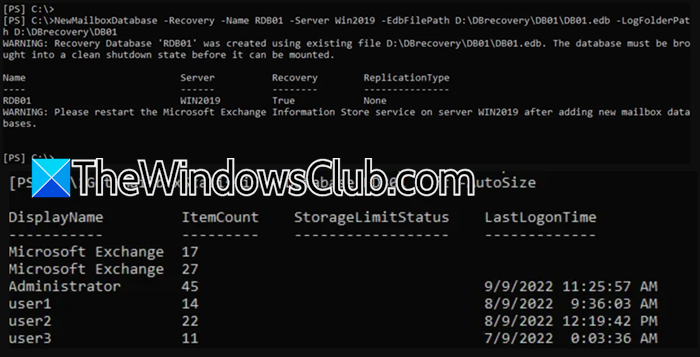
Мы будем использовать базу данных восстановления для восстановления почтового ящика Exchange для определенных пользователей. Вот как.
- Чтобы создать базу данных восстановления с использованием существующего файла .edb, выполните следующую команду:
New-MailboxDatabase -Recovery -Name -Server -EdbFilePath -LogFolderPath
(Обязательно замените уникальным именем базы данных восстановления, , и соответствующими путями.)
- После этого запустите PowerShell и выполните командную строку, чтобы перезапустить службу банка данных Exchange и применить новую базу данных восстановления:
Перезапуск службы MSExchangeIS
Кроме того, пользователи также могут запустить сервисную консоль, найти и щелкнуть правой кнопкой мыши хранилище данных Microsoft Exchange и выбрать «Перезапустить».
- Следующим шагом будет подключение восстановленной базы данных для доступа к данным почтового ящика с помощью следующей команды:
Монтирование базы данных RDB01
- После того, как мы получили доступ к данным почтового ящика, нам необходимо убедиться, что он содержит нужные почтовые ящики:
Get-MailboxStatistics -База данных RDB01 | Формат-таблица DisplayName,MailboxGUID-AutoSize
- Теперь, чтобы восстановить нужный почтовый ящик из базы данных восстановления в целевой почтовый ящик, выполните команду, указанную ниже:
New-MailboxRestoreRequest -SourceDatabase RDB01 -SourceStoreMailbox 8aa77cb3-dc38-1f37-72e5-55702e737f52 -TargetMailbox DB01
(Если выполнение команды приводит к устаревшему Ошибка несоответствия DN Exchange: исходный почтовый ящик legaceuxchangedn не соответствуетзатем добавьте в конце следующую команду:
-AllowLegacyDNMismatch)
- Это отмечает конец запроса на восстановление; однако выполните следующую команду, так как нам все равно нужно удалить завершенный запрос, чтобы не загромождать среду восстановления:
Get-MailboxRestoreRequest | где статус -eq завершен | Remove-MailboxRestoreRequest
- Отключите базу данных восстановления, чтобы завершить процесс восстановления, поскольку при этом закрывается доступ к базе данных:
Размонтировать базу данных RDB01
Наконец, перед передачей доступа пользователю войдите в восстановленный почтовый ящик через Outlook или Outlook Web Access, чтобы убедиться, что почтовый ящик пользователя работает и все необходимые данные сохранены.
Читайте: Как восстановить данные с неформатированного диска в Windows.
Как мне вернуть электронное письмо?
Пользователи, имеющие доступ к Outlook или веб-приложению Outlook, могут использовать функцию «Восстановить удаленные элементы» для восстановления электронной почты. Однако для восстановления почтового ящика пользователи могут выполнить восстановление из резервной копии или использовать базу данных восстановления в Exchange.
Читайте также: Бесплатное программное обеспечение для восстановления данных: восстановление удаленных файлов и папок.
Программы для Windows, мобильные приложения, игры - ВСЁ БЕСПЛАТНО, в нашем закрытом телеграмм канале - Подписывайтесь:)